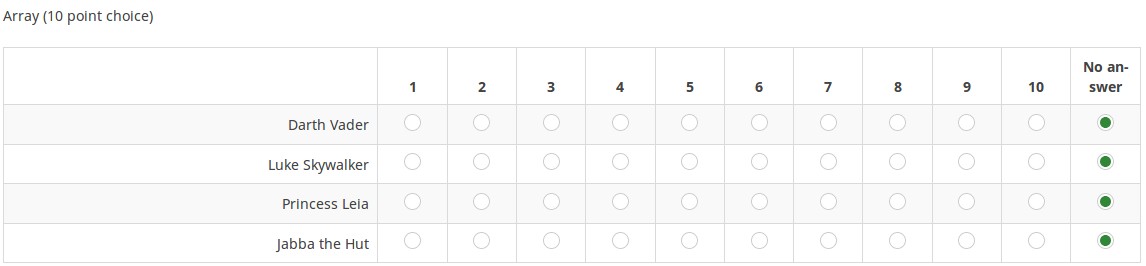Type de question - Tableau (choix de 10 points)
From LimeSurvey Manual
Short description
An array type that is prefilled with answer choices on a 1 to 10 scale. A "No answer" answer option is automatically added if the question is not mandatory.
Core settings
Obligatoire
Description
Cette option permet aux administrateurs de l'enquête de demander à leurs répondants de répondre à certaines questions de l'enquête. Si les questions obligatoires ne reçoivent pas de réponse, les répondants ne pourront pas poursuivre. Si vous avez une question comportant plusieurs sous-questions et que vous souhaitez répondre à certaines sous-questions seulement, utilisez l'attribut minimum Answer situé sous l'onglet Logique.
Options disponibles
- Activé - Il faut répondre à la question avant que le participant puisse passer à la page suivante - l'option de réponse « Pas de réponse » n'est jamais affichée.
- Soft - Si la question n'obtient pas de réponse, un avertissement s'affiche lorsque vous essayez de passer à la question. la page suivante - cependant, le participant peut choisir d'ignorer l'avertissement et de continuer. Notez que l'option « Pas de réponse » est toujours affichée (si elle est activée dans les paramètres de présentation de l'enquête)
- Désactivé (par défaut) - La question peut rester sans réponse
Condition (anciennement "Équation de pertinence")
Description
Si la valeur du résultat de la condition est « 1 » ou « vrai », la question est « pertinente » dans le contexte de l'enquête, c'est-à-dire qu'elle est présentée au participant à l'enquête. Sinon, la question est cachée. Toute question d'enquête vous permet de spécifier une équation de pertinence. Cette fonction est le successeur de conditions et prend en charge une logique conditionnelle beaucoup plus complexe.
Coloration syntaxique
Chaque fois que vous enregistrez la condition, elle est évaluée et mise en évidence par la syntaxe. Toutes les erreurs seront codées par couleur afin que vous puissiez les détecter et les corriger rapidement.

Valeurs valides
- Toute condition utilisant la syntaxe ExpressionScript, sans accolades.
Exemples
Voici de bons exemples de syntaxe highlighting.
Paramètres avancés
Ordre de réponse aléatoire (random_order)
Description
Cet attribut amène LimeSurvey à ignorer l'ordre existant des options de réponse/sous-questions et à les classer de manière aléatoire. Cette option permet au créateur de l'enquête de réduire le biais de l'enquête. Veuillez noter que si une question comporte des sous-questions, l'ordre des sous-questions sera aléatoire et non l'ordre des options de réponse.
Options disponibles
- Oui - Randomisez lorsque le participant entre dans l'enquête
- Non (par défaut)
Nom du groupe de randomisation (random_group)
Description
Il place les questions dans un groupe de randomisation spécifié, toutes les questions incluses dans le groupe spécifié étant affichées dans un ordre aléatoire pour les répondants à l'enquête.
Vous pouvez trouver un échantillon d'enquête utilisant le nom du groupe de randomisation dans ExpressionScript sample Survey.
Valeurs possibles
Entrez simplement la chaîne de votre choix (par exemple : « group1 »). Toutes les questions qui ont défini la même chaîne dans la case nom du groupe de randomisation auront leur place dans l'enquête de manière aléatoire (= échangées aléatoirement entre elles).
Aperçu
Pour prévisualiser les questions, utilisez la fonction « Aperçu de l'enquête » au lieu de la fonction « Aperçu du groupe de questions », car il a été signalé que la seconde n'affichait pas les questions dans un ordre aléatoire.
Largeur de réponse (answer_width)
Description
Cette valeur définit la largeur de la colonne de réponse en utilisant un système de pourcentage. Par exemple, si vous saisissez 40 dans ce champ, 40 % de la largeur de la question sera utilisée pour les réponses. La largeur restante sera répartie également entre les sous-questions.
Valeurs valides
- Toute valeur entière comprise entre 1 et 100.
Toujours masquer cette question (cachée)
Description
Si cette option est activée, la question sera toujours masquée - elle ne sera pas affichée aux participants à l'enquête. Cette fonction peut être utilisée dans les scénarios suivants :
- Si vous souhaitez préremplir une question avec une URL et que vous ne souhaitez pas qu'elle s'affiche à l'écran. Cela remplace toutes les conditions utilisées dans l'enquête, car la question correspondante ne sera même pas intégrée à la page.
- Si vous souhaitez stocker ou calculer une valeur à la volée via ExpressionScript - Présentation.
Options disponibles
- On
- Off (par défaut)
Filtre de tableau (array_filter)
Description
Le paramètre Filtre de tableau vous permet d'utiliser n'importe quelle question à choix multiples pour sélectionner ou définir les réponses qui seront affichées dans une liste, un tableau ou une question à choix multiples ultérieure.
- Choix multiple
- Choix multiple avec commentaires
- Texte court multiple
- Numérique multiple
- Tableau (5 points, 10 points, Oui/Non/Inconnu, Augmentation/Identique/Diminution, Colonne)
- Tableau (double échelle, texte, nombres)
- Classement
De plus, chacun de ces types de questions peut être filtré.
La seule exception est « Array (Column) », qui peut filtrer d'autres questions, mais pas elle-même.Comment définir un filtre
Pour définir un filtre, saisissez le code de question d'une question à options multiples dans la zone de filtre de tableau de la question que vous êtes en train de modifier. La question respective sera utilisée comme source d'informations pour la question actuelle, les réponses sélectionnées de la question précédente étant récupérées et utilisées comme options de réponse pour la question actuelle. Par exemple, si le code de votre question source à options multiples est « Q1 », entrez « Q1 » dans la case « Filtre de tableau » pour démarrer le processus de filtrage des réponses. Seules les options de réponse sélectionnées à la question Q1 seront visibles dans la question array_filter.
En cascade
Les options sélectionnées peuvent être affichées en cascade. Cela signifie que vous pouvez sélectionner une question qui filtre une autre question, qui filtre une autre question, et ainsi de suite.
Exemple de filtre de tableau
Jetons un coup d'œil à l'exemple suivant pour mieux comprendre la puissance de ce paramètre :

Dans la capture d'écran ci-dessus, nous avons reçu deux questions. La première est une question de type « texte court multiple », tandis que la seconde est une question de type « tableau à double échelle ». Les réponses que vous fournissez à la première question seront répertoriées dans la seconde. Techniquement, les réponses que vous fournissez aux sous-questions de la première question sont filtrées et affichées dans la deuxième question.
Cet exemple peut être téléchargé à partir du lien suivant : limesurvey_group_32.lsg. Importez ce groupe de questions dans votre installation LimeSurvey.
Filtre d'exclusion de tableau (array_filter_exclude)
Description
Le paramètre Exclusion de filtre de tableau vous permet d'utiliser n'importe quelle question à choix multiple pour sélectionner ou définir quelles réponses ne sont PAS affichées dans une liste, un tableau ou une question à choix multiple ultérieure.
- Choix multiple
- Choix multiple avec commentaires
- Texte court multiple
- Numérique multiple
- Tableau (5 points, 10 points, Oui/Non/Inconnu, Augmentation/Identique/Diminution, Par colonne)
- Tableau (double échelle, texte, nombres)
- Classement
De plus, chacun de ces types de questions peut être filtré.
La seule exception est « Tableau par colonne » qui peut filtrer d'autres questions, mais il ne peut pas être filtré.Comment le configurer
Entrez le code de question d'une question à options multiples dans la case filtre d'exclusion de tableau de la question que vous êtes en train de modifier. La question respective sera utilisée comme source d'informations pour la question actuelle, les réponses non sélectionnées de la question précédente étant récupérées et utilisées comme options de réponse pour la question actuelle. Par exemple, si le code de votre question source à options multiples est « Q1 », saisissez « Q1 » dans la case « Filtre d'exclusion de tableau » pour démarrer le processus de filtrage des réponses. Seules les options de réponse NON sélectionnées à la question Q1 seront visibles dans votre question.
En cascade
Les options sélectionnées peuvent être affichées en cascade. Cela signifie que vous pouvez sélectionner une question qui filtre une autre question, qui filtre une autre question, et ainsi de suite.
Exemple
Voyons ensemble l'exemple ci-dessous :

Dans la capture d'écran ci-dessus, nous avons reçu deux questions. La première est une question de type « à choix multiple », tandis que la seconde est une question de type « à choix multiple avec commentaires ». Les réponses que vous fournirez à la première question seront exclues de la seconde. Par exemple, si vous sélectionnez l'option ComfortUpdate (qui a le code de sous-question 'SQ1') et l'option Plugin ('SQ4'), les correspondants de sous-question 'SQ1' et 'SQ4' de la deuxième question seront exclus. Dans notre capture d'écran, nous pouvons observer que seules les options non sélectionnées dans la première question et affichées dans la seconde.
Cet exemple peut être téléchargé à partir du lien suivant : Limesurvey_group_array_filter_exclude.zip. Importez ce groupe de questions dans votre installation LimeSurvey.
Insérer un saut de page dans la vue imprimable (page_break)
Description
Cet attribut n'est actif que lorsque vous imprimez réellement une enquête à partir de la « Vue imprimable ». Cela force un saut de page avant la question.
Options disponibles
- On
- Off (par défaut)
Afficher dans les statistiques publiques (public_statistics)
Description
Cet attribut permet à l'administrateur de l'enquête de choisir si les résultats d'une question particulière doivent être affichés aux participants à l'enquête après avoir soumis l'enquête.
Le paramètre par défaut pour chaque question est « Désactivé » (= Ne pas afficher les statistiques de la question aux personnes interrogées). Vous devez l'activer pour chaque question si vous souhaitez afficher les statistiques d'enquête de cette (ces) question (s) particulière (s) aux participants à l'enquête après la soumission de l'enquête.
Options possibles
- On
- Off (par défaut)
Minimum answers (min_answers)
Description
This function can be used to ensure that a user selects at least a certain number of answers in a multiple choice question.
Valid values
- Any integer value above 0
- Any number
- Any SGQA code
- Any question code (variable name)
- Any equation, using ExpressionScript syntax, without surrounding curly braces.
Example
If set to X (a random number), the users can submit the survey form if they select at least X checkboxes. If this option is utilised for ranking questions, this ensures that at least three items are ranked before allowing the respondent to submit the answers/survey.
Maximum answers (max_answers)
Description
It can be used to limit the total number of answers a user can select in a multiple choice question.
Valid values
- Any number value
- Any SGQA code
- Any question code (variable name)
- Any equation, using ExpressionScript syntax, without surrounding curly braces.
Example
If set to 2, the user will only be able to check at most two checkboxes or one checkbox + fill the "Other" field (if any). For the Ranking question type, the participant would be able to select maximum two items.